Roly - záložka Práva k funkciám
Záložka slúži na nastavenie vlastných prístupových práv aktuálnej roly zo záložky Zoznam k agendám a funkciám v týchto agendách. Je k dispozícii len pre personálne roly.
K jednotlivým agendám a ich funkciám možno nastavovať rôzne práva podľa toho, aké funkčnosti tie agendy ponúkajú
Obecný význam práv k některým typickým funkcím jako je Spustit, Přidat, Obnovit atd. a konkrétní význam některých dalších speciálních práv, u nichž by mohlo dojít k nejasnostem, byl podrobně vysvětlen v kapitole Práva k funkciám všeobecne.
Nasledujúci obrázok dokresľuje výklad práv k funkciám a hodnôt týchto práv vo vyššie zmienenej kapitole:
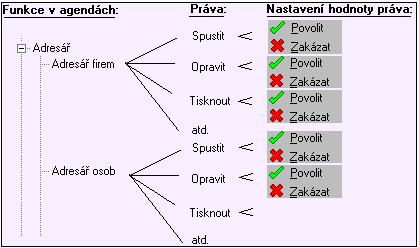
Hierarchický nákres väzby: Funkcie→ich práva k funkciám→ich hodnoty
V hornej časti záložky sú k dispozícii položky:
| Názov | Popis |
|---|---|
| Roly | Meno aktuálnej roly, pre ktorú nastavujeme prístupové práva. |
Spodná časť záložky je rozdelená na dve časti: V ľavej časti je uvedený zoznam skupín práv zobrazený vo forme hierarchického stromu. Prvok "strom" je rovnaký, ako ho poznáte z prehliadača Windows na zobrazenie adresárových štruktúr na disku a obdobne sa taktiež ovláda. Pre lepšiu prehľadnosť sú skupiny práv k funkciám usporiadané do skupín, ktoré tvoria uzly stromu, viď ďalej. V pravej časti je uvedený variantne buď zoznam agend, ktoré patria do tej skupiny agend - vetva "stromu" z ľavej časti, na ktorej aktuálne stojí kurzor (pokiaľ kurzor stojí na skupine agend) alebo práva k funkciám ku konkrétnej agende z ľavej časti, pokiaľ kurzor v strome v ľavej časti aktuálne stojí priamo na niektorej agende, viď ďalej popis pravej časti okna.
Uzly stromu v ľavej časti okna
Tzv. "kmeň stromu" (hlavná vetva) má niekoľko uzlov. Uzly sú tvorené skupinami práv a to:
- Skupinami práv k funkcím v jednotlivých konkrétních agendách - Uspořádání práv k funkcím odpovídá starému uspořádání agend v okně pro spouštění agendABRA Gen, viz tzv. Uspořádání klasické.
- Skupinami práv k funkciám, ktoré sa netýkajú iba jednej konkrétnej agendy, ale majú širší záber, tzn. ovplyvňujú niekoľko agend naraz.
Objasníme na príklade:
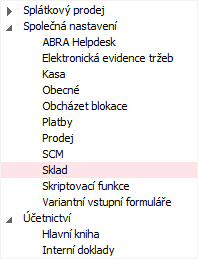
Uzol Spoločné nastavenia obsahuje skupiny práv, ktorých hodnoty budú ovplyvňovať viac agend naraz. Uzol Účtovníctvo obsahuje skupiny práv, ktorých hodnoty budú ovplyvňovať len danú agendu účtovníctva.
Vetvy podriadené uzlom hlavného kmeňa stromu sú tvorené už konkrétnymi agendami, ktoré do danej skupiny patria. Vetvy do stromu nemožno užívateľsky nijako pridávať, strom je daný výrobcom. Vľavo od každej nadradenej vetvy sa zobrazuje symbol  alebo
alebo  , takým miestam stromu potom hovoríme uzly stromu:
, takým miestam stromu potom hovoríme uzly stromu:
-
 - uzol stromu pre danú vetvu má podriadené vetvy a je zabalený, jemu podriadené záznamy nie sú viditeľné. To, ktorý zo symbolov je zobrazený, závisí od zvoleného vzhľadu systému ABRA Gen.
- uzol stromu pre danú vetvu má podriadené vetvy a je zabalený, jemu podriadené záznamy nie sú viditeľné. To, ktorý zo symbolov je zobrazený, závisí od zvoleného vzhľadu systému ABRA Gen. -
 - uzol stromu pre danú vetvu je rozbalený a v strome sú viditeľné i všetky záznamy podriadené rozbalenému záznamu. To, ktorý zo symbolov je zobrazený, závisí od zvoleného vzhľadu systému ABRA Gen.
- uzol stromu pre danú vetvu je rozbalený a v strome sú viditeľné i všetky záznamy podriadené rozbalenému záznamu. To, ktorý zo symbolov je zobrazený, závisí od zvoleného vzhľadu systému ABRA Gen.
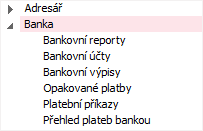
Príklad časti stromu s "rozbalenou" skupinou Banka
Rozbaliť/zabaliť uzol stromu môžete nasledovne:
- Kliknutím myšou na uzly stromu.
- Klávesnicou kurzorovými šípkami vpravo/vľavo na aktuálnom zázname, platí len, ak je fókus v strome.
Po záznamoch v strome sa môžete pohybovať nasledovne:
- Kliknutím myšou na príslušný záznam.
- Klávesnicou kurzorovými šípkami vpravo/vľavo - platí pre pohyb medzi nadradenými/podradenými záznamami, pričom platí, že ak stojí kurzor na uzle stromu, ktorý je zabalený, prvé stlačenie šípky vpravo tento uzol stromu najprv rozbalí, ďalšie stlačenie šípky vpravo posunie kurzor na prvý podradený záznam. Podobne pre pohyb v opačnom smere.
- Klávesnicou kurzorovými šípkami hore/dole.
- Klávesnicou klávesmi PageDn/PageUp, Home/End.
- Klávesnicou zapísaním názvu alebo jeho časti hľadaného záznamu - platí len, ak je fókus v strome. Po zapísaní reťazca sa kurzor presunie na prvý záznam v poradí, ktorý zodpovedá danému reťazcu. Pokiaľ žiadny záznam nezodpovedá zadanému reťazcu, pozícia kurzora sa nezmení.
Zapísaný reťazec sa nikde nezobrazuje, nejde o využitie položky Hľadať z vyhľadávacieho panela.
Zmeniť pomernú veľkosť stromu a zoznamu môžete:
- Štandardne uchopením deliacej priečky medzi stromom a zoznamom a ťahaním myšou na požadovanú veľkosť.
Zobrazenie v pravej časti okna
Pri pohybe kurzorom po strome v ľavej časti okna sa aktuálne mení obsah pravej časti okna:
- zobrazuje podradené vetvy - agendy v danej skupine, tzn. ak stojí fókus na nadradenej vetve, teda priamo na mene skupiny agend. Tedy např. je-li fokus na skupině Adresář, je v pravém okně uveden seznam konkrétních agend a to bez ohledu na to, zda je daná větev v levé části zabalená
 anebo rozbalená
anebo rozbalená  , viz obrázek:
, viz obrázek:
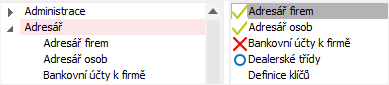
V pravej časti je zoznam konkrétnych agend skupiny Adresár. Jsou-li všechny její funkce povoleny, pak je u ní zatržítko, jsou-li všechny zakázány, pak je u ní křížek, jsou-li některé povoleny a některé zakázány, pak je u ní kolečko, nejsou-li práva k jejím funkcím určena, pak není žádný grafický znak.
- alebo zobrazuje práva k funkciám danej agendy - ak stojí fókus už na niektorej z agend. Teda napr. ak je fókus na agende Adresár osôb, je v pravom okne uvedený zoznam funkcií v tejto agende a práv k nim, viď obrázok:
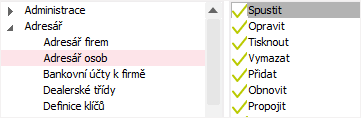
V pravej časti je zoznam funkcií agendy Adresár osôb a práv k nim, v tomto prípade sú zobrazené práva Povolené.
Nastaviť hodnotu práva môžete:
- Pomocou ponuky lokálneho menu. Výberom hodnoty z ponuky lokálneho menu môžete nastaviť:
- Hodnotu práva k jednej funkcii - pokiaľ sú v pravej časti okna zobrazené funkcie jednej z agend, fókus stojí v pravej časti okna na niektorej z nich a žiadne funkcie nie sú označené. Potom sa vybraná hodnota práva z lokálneho menu nastaví práve pre túto funkciu.
- Hodnotu práva k označeným funkciám jednej agendy - pokiaľ sú v pravej časti okna zobrazené funkcie jednej z agend, fókus stojí v pravej časti okna na niektorej z nich a nejaké funkcie sú označené. Potom sa vybraná hodnota práva z lokálneho menu nastaví pre označené funkcie.
- Hodnotu práva ku všetkým funkciám jednej agendy - pokiaľ sú v pravej časti okna zobrazené funkcie jednej z agend, fókus stojí v ľavej časti okna na danej agende. Potom sa vybraná hodnota práva z lokálneho menu nastaví pre všetky funkcie danej agendy.
- Hodnotu práva k všetkým funkciám všetkých agend danej skupiny - pokiaľ fókus stojí v ľavej časti okna priamo na názve skupiny. Potom sa vybraná hodnota práva z lokálneho menu nastaví pre všetky funkcie všetkých agend danej skupiny.
- Pomocou myši dvojitým kliknutím. Dvojitým kliknutím myšou môžete nastaviť:
- hodnotu práva k jednej funkcii - pokiaľ sú v pravej časti okna zobrazené funkcie jednej z agend, fókus stojí v pravej časti okna na niektorej z nich a žiadne funkcie nie sú označené. Potom dvojklik na danej funkcii zmení hodnotu práva k nej. Hodnota práva k danej funkcii sa mení cyklicky: Povolené → Zakázané →Bez určenia
Nezabudnite, že výsledná hodnota práva daného užívateľa k niektorému objektu (tzv. efektívne právo) je ovplyvnená kombináciou jemu pridelených rolí, ich zaradením do skupín rolí prípadne niektorým z privilégií pridelených jednej z užívateľových rolí či jednej zo skupín, v ktorých sú užívateľove roly zaradené.
Zmena hodnôt práv a sieťová prevádzka
Opravovať, tzn. meniť hodnoty práv možno bez obmedzenia, ale pokiaľ prevádzkujete sieťovú inštaláciu ABRA Gen, je potrebné mať na pamäti nasledujúce:
Pri prvom otvorení hlavného okna sa zisťujú práva uložené v databáze pre daného užívateľa pre prihlásenú firmu. Hodnoty práv, ktoré boli raz vypýtané, sú pre danú spustenú ABRA Gen cacheované v pamäti a zmena hodnôt práv vykonaná z inej spustenej ABRA Gen (iného "tasku") sa neprejaví, kým nedôjde k ich novému vypýtaniu a načítaniu do pamäte (tzn. znovu otvorte hlavné okno aplikácie (tzn. zavrite všetky spustené agendy a potom niektorú spustite znovu)). Objasníme na príklade:
Novák má spustenú napr. agendu faktúr vydaných a agendu dodacích listov. Užívateľ Novák nemá prístup k oprave dodacieho listu, ale potrebuje ho opraviť, tak užívateľ s privilégiom Supervisor v inej spustenej ABRA Gen mu nastaví právo k funkcii Opraviť DL na hodnotu Povolené (napr. nastavením práva pre rolu, ktorú má Novák pridelenú). Novák ale v svojej spustenej ABRA Gen stále dodací list nebude môcť opraviť (samotné zatvorenie a znovu otvorenie agendy dodacích listov nepostačí, musí zavrieť všetky agendy a potom najprv agendu dodacích listov znovu otvoriť).
Funkcie k tejto záložke:
Podmnožina funkcií obsiahnutých v záložke Zoznam.
Klasický editačný režim s ukladaním vykonaných zmien, ako bol popísaný v kap. editácia záznamov v číselníkoch v tejto záložke neprebieha, teda štandardné funkcie pre režim editácie v číselníkoch sa tu neponúkajú. Prideľovanie práv prebieha spôsobom priamej editácie. Teda priamo nastavíte hodnotu práva k danej funkcii - spôsob nastavenia hodnôt práv viď vyššie.
Ďalšie funkcie:
| Názov | Kl. | Doplňujúci popis: |
|---|---|---|
| Náhľad |
F5 |
Umožní zobraziť si základné práva k funkciám nastavené pre rolu alebo efektívne práva k funkciám platne pre rolu:
Na zobrazenie práv resp. privilégií sa využíva agenda editora, ktorá sa po vyvolaní funkcie otvorí "cez" zdrojovú agendu. K dispozícii sú všetky funkcie, ktoré agenda editora ponúka. |